Kā konfigurēt un mirgot maršrutētājam Zyxel Keenetic Ultra

- 4522
- 503
- Bernard Rice
Šis zyxel maršrutētājs ir paredzēts ērtai un uzticamai mājas savienojumam ar internetu. Līdz ar to visu dzīvokļa aprīkojumu var savienot ar tīklu, vienlaikus klīstot pa globālo tīmekli, savienojot klēpjdatorus, personālos datorus, planšetdatorus, tālruņus, kā arī Wi-Fi viedos televizorus. Zyxel Keenetic Ultra ļauj organizēt neveiksmes tolerantu piekļuvi tīklam, izmantojot kanāla rezervāciju (ja viens pakalpojumu sniedzējs nedarbojas, sistēma pārslēdzas uz citu). Uzziniet, kā pareizi konfigurēt šo ierīci efektīvam darbam.

Lietotāji jau ir novērtējuši ierīces efektivitāti un uzticamību
Raksturlielumi:
- 2 USB ports, WAN, 5hlan ostas;
- IEEE 802.vienpadsmit;
- jauda no 12 V vai caur īpašu PSU;
- līdz 450 Mbit/s Wi-Fi;
- 310 grami;
- 4 vadības pogas (fn, atiestatīšana, wi-fi atvienošana, jauda);
- Trīs muļķības antenas.
Komplektā ietilpst instrukcijas, tīkla plākstera vads, garantija, PSU.
Šī modeļa dizains no priekšgājējiem atšķiras ar maršrutētāju sēriju Zyxel. Ierīce tiek izpildīta melnā krāsā, korpusa ražošanā tika izmantota glancēta plastmasa.
Visi kabeļi ir savienoti uz aizmugurējā paneļa, priekšējais panelis ir piepildīts ar dažādiem rādītājiem:
- Sarkana stāvokļa indikators (ja tas deg, tad ierīce tiek ieslēgta un darbojas pareizi, bieži mirgo - programmaparatūra tiek atjaunināta, reti mirgo - maršrutētājs tiek ielādēts (ja process ilgst ilgu laiku, ierīce var nedarboties), nededzina - izslēgts);
- Zilais Wi -FI indikators (apdegumi - režīms tiek ieslēgts, nedeg - izslēgts, reti mirgo - tiek ieslēgts WPS, bieži mirgo - dati);
- Zaļā LAN indikatori (zibspuldzes vai dedzināšana - savienojums ir uzstādīts, tas nedeg - kabelis nav savienots);
- Rozā USB indikators (apdegumi - savienoti ar USB ierīci, nededzina - aprīkojums netiek atklāts, tas mirgo - sagatavošanās ierīces slēgšanai);
- Dzeltenais interneta indikators (apdegumi - savienojums ir uzstādīts, nedeg - nebija iespējams veikt autorizāciju).
Tīmekļa saskarne
Visas manipulācijas Roter Zyxel Keenetic Ultra iestatīšanas laikā jāveic grafiskā interfeisā. Pirmkārt, jums jāievada numuri "192.168.Viens.1 "pārlūkprogrammā. Pēc tam jūs redzēsit autorizācijas paneli, kurā jums jāievada pieteikšanās/parole (admin/1234 - jaunām ierīcēm).
Standarta parole vislabāk tiek aizstāta ar jūsu pašu. Lai to izdarītu, dodieties uz sekciju sistēmas paroles punktu. Nāciet klajā ar šifrēšanu un ielieciet to līnijā "jaunā parole". Atslēga "lietojumprogramma" palīdzēs saglabāt veiktās izmaiņas. Uz priekšu.
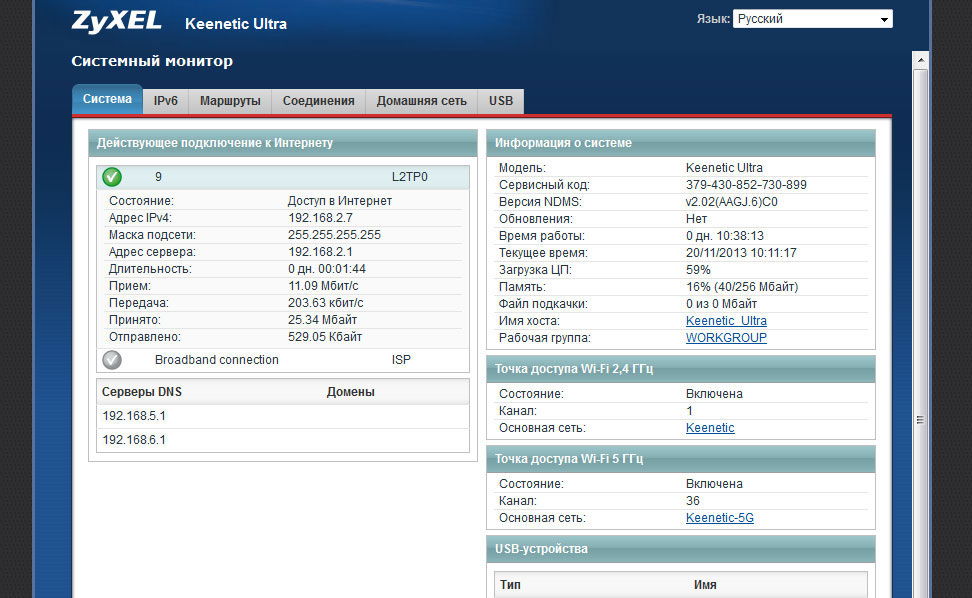
Wi-Fi iestatīšana
Maršrutētāja interfeisā atlasiet "Wi-Fi". Pēc tam jums jāveic šādas darbības:
- Nāciet klajā ar sava SSID tīkla nosaukumu ("tīkls");
- Lai nevienam neizdalītu internetu, nāciet klajā ar paroli ("Network Key");
- "Network" - WPA2 -PSK;
- "Kanāls" - auto.
Papildus tam mēs iesakām izņemt karogu no vienuma "ieslēgt wps" un pēc tam saglabāt izmaiņas.
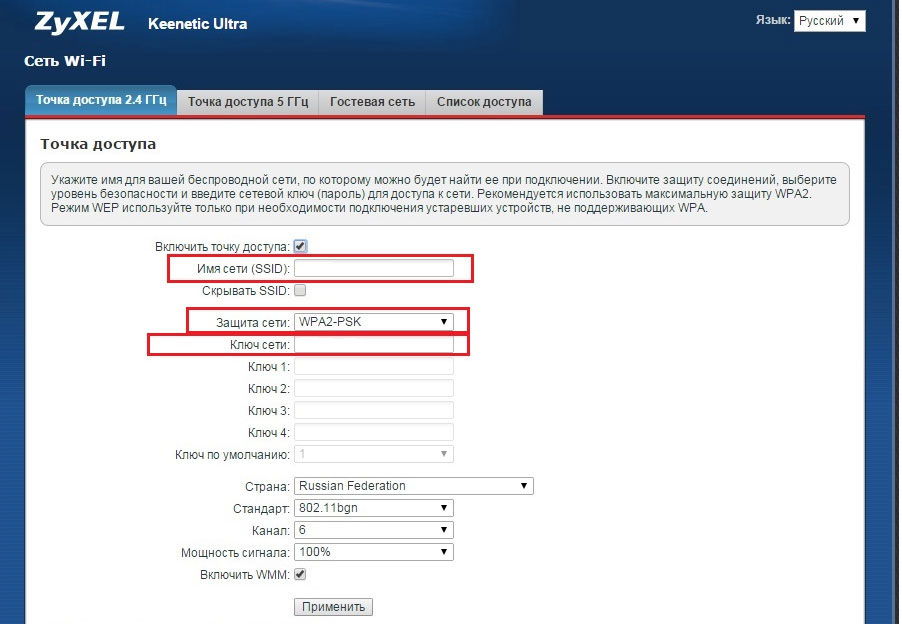
Interneta iestatījums
Zyxel Keenetic Ultra ierīci var konfigurēt dažādos režīmos: PPTP, DHCP, L2TP (Beeline) un RRRO (māja.Ru, Rostelecom). Mēģināsim tikt galā ar visām iespējām.
DHCP iestatījums
Tīmekļa saskarnē, kas jums jau ir pazīstama, jums jāiet uz vienumu “Internets”. Tālāk jums jāizvēlas ISP (Broadand Connection), ievadiet “MTU lielumu” 1500. attēlā un iespējot automātisko iestatīšanu IP parametrus. Pēc tam jūs varat izbaudīt internetu.
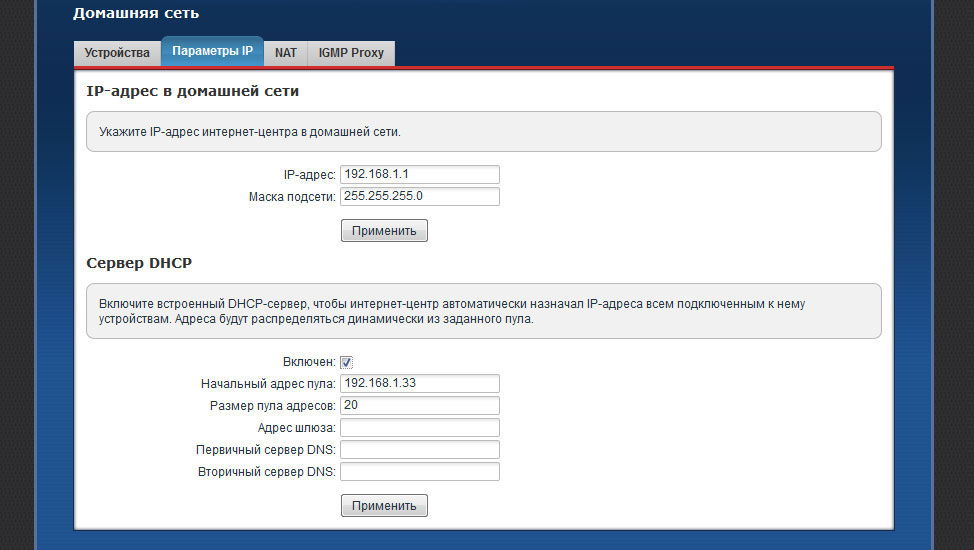
L2TP iestatīšana
Lai konfigurētu pasaules mēroga tīklu Keenetic Ultra norādītajā režīmā, interneta interfeisa sadaļā šādi parametri jāizvēlas:
- Laukā "Apraksts" ievadiet sava savienojuma nosaukumu;
- L2TP protokols;
- Pārbaudes metode - automašīna;
- Servera adrese, parole un lietotāja nosaukums pārraksta no pakalpojumu sniedzēja izdotā līguma.
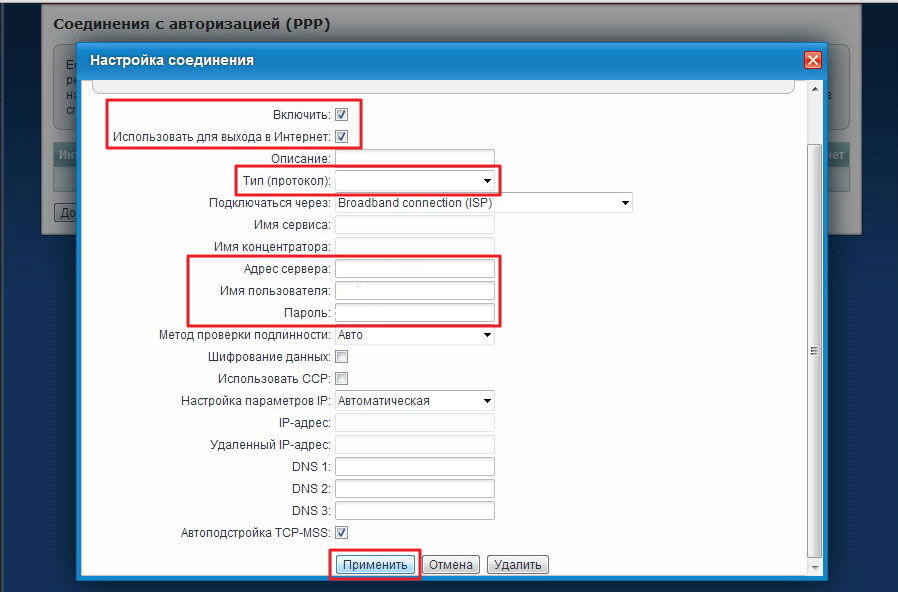
Apskatot visus punktus, jūs varat droši saglabāt iestatījumus.
PPTP iestatījums
Ja jūsu dators automātiskajā režīmā saņem vietējo IP kleitu, maršrutētāja saskarnē atrodiet sadaļu “Autorizācija”. Lauki šeit būs jāaizpilda noteiktā veidā:
- PPTP - tips (protokols);
- savienot caur ISP;
- Pakalpojumu sniedzējs izsniedz lietotāja adresi, paroli un vārdu, šī informācija ir jāņem no līguma;
- Pārējos elementus nevar pieskarties.
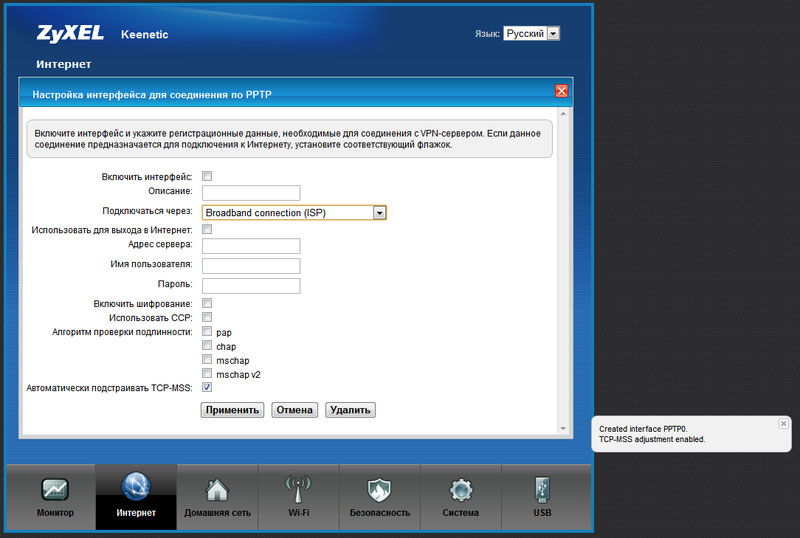
Noklikšķiniet uz "Lietot", lai stātos spēkā jaunie maršrutētāja iestatījumi.
Iestatījumi prrroe
Tāpat kā iepriekšējās versijās, iestatījumu mainīšana ir nepieciešama Keenetic Ultra maršrutētāja saskarnes "interneta" sadaļā. Tas ir pietiekami, lai iespējotu automātisko iestatīšanu IP parametrus, ievadiet lietotāja caurlaides/pieteikšanās pakalpojumu sniedzēju un arī pārslēgt protokola tipu PPPOE. Kas attiecas uz autentiskuma pārbaudes metodi, ieteicams izvēlēties parametru "Auto". Pārējās līnijas nav vajadzīgas.
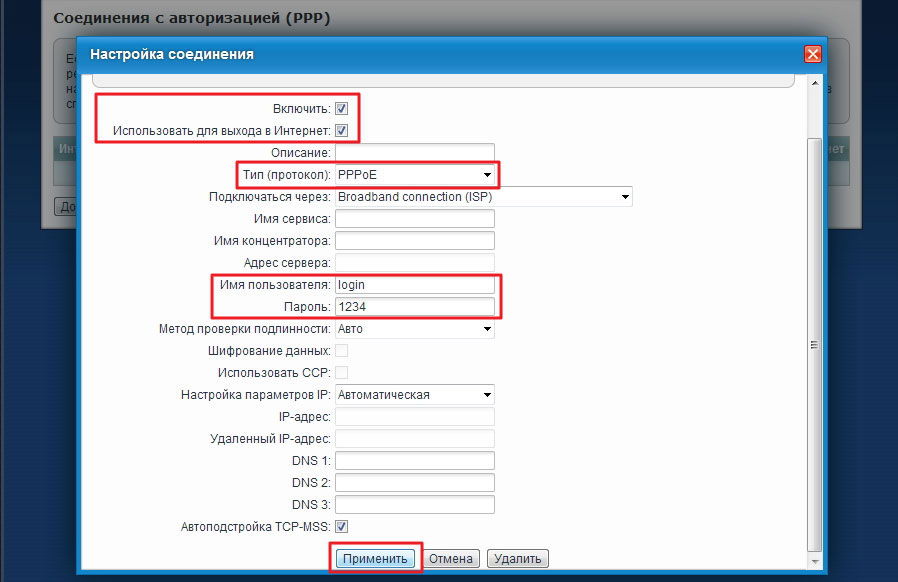
Programmaparatūra
Keenetic Ultra var uzlabot, ir svarīgi atjaunināt mikroprogrammas atbalstu. To nav grūti izdarīt, galvenais ir ievērot mūsu norādījumus:
- Pirms programmaparatūras veikšanas izveidojiet savienojumu ar maršrutētāju, izmantojot kabeli. Programmaparatūra caur Wi-Fi nav iespējama.
- Lejupielādējiet programmatūras pašreizējo versiju no izstrādātāja vietnes.
- Dodieties uz sistēmas "failiem" punktu "Sistēmā" Keenetic Ultra Web interfeisā (dažās interfeisa versijās šo vienumu var saukt par "konfigurāciju").
- Noklikšķiniet uz programmaparatūras faila nosaukuma.
- Pieskrūvējiet lejupielādēto arhīvu ērtā vietā un pēc tam atlasiet ceļu K *.Bin programmaparatūras fails.
- Nospiediet taustiņu "Nomainiet".
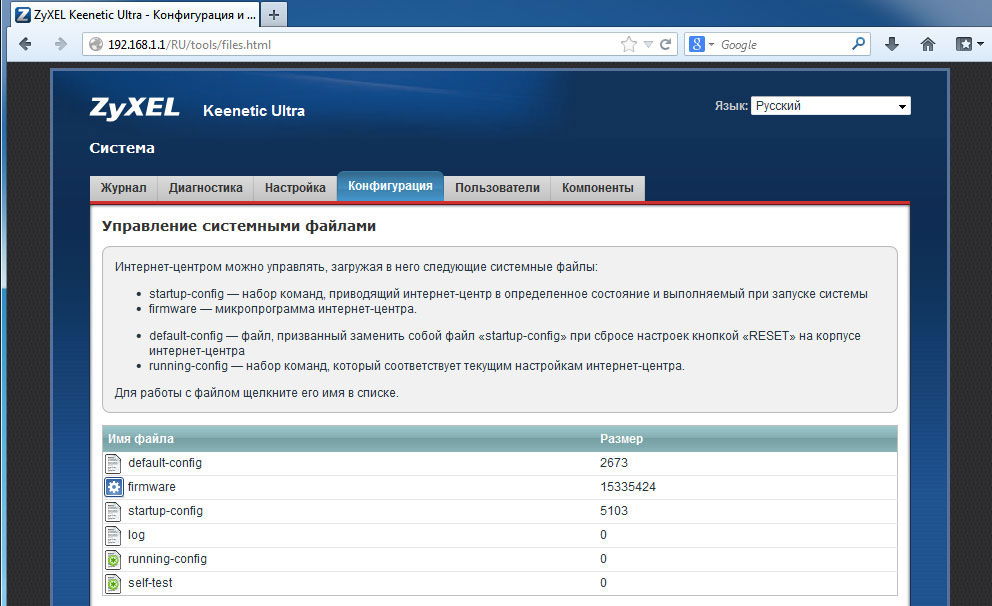
Procedūra var aizņemt noteiktu laiku, jūs nevarat izslēgt datoru vai maršrutētāju no enerģijas, šādas manipulācijas var kaitēt aprīkojumam.
Pēc programmaparatūras maršrutētājs tiks atsāknēts, pēc tam to var izmantot vēlreiz.
Rezultāti
Izmantojot Keenetic Ultra Router, jūs varat nodrošināt jebkuru interneta dzīvokli. Ierīce izceļas ar ātru informācijas pārraidi pa Wi-Fi, tā nodrošina drošu un uzticamu savienojumu. Ierīces darbību ir ļoti viegli konfigurēt, ja iepazīstaties ar iepriekš minēto informāciju.

